 ホーム
ホーム
 フリーソフトの部屋
フリーソフトの部屋
画像を表示・加工するソフトです。
軽快で使いやすいので私のお気に入りです。

|
注意点:迷った時は試して見ましょう。失敗したと思ったら元に戻せます。
保存終了するまではね。 元に戻すには、メニュー「編集」→「元に戻す」です。 キーボードに慣れている人なら、[Ctrl]キーを押しながらzキーを押せばOK。 |
まずメニューから「イメージ」→「リサイズ…」を選びます。
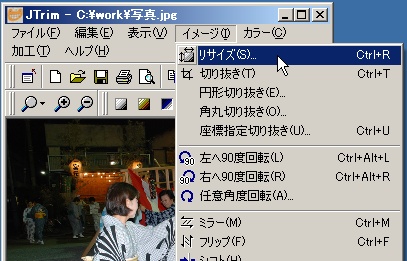
サイズを指定します。(この場合は640×428にしました)
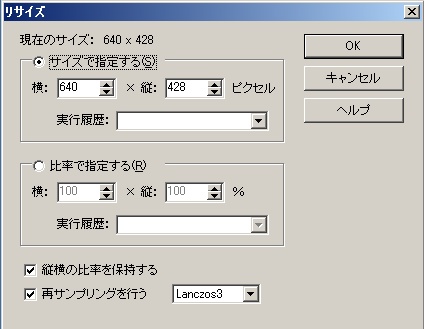
説明は以上でおしまい
失敗して真っ暗な写真になってしまいました

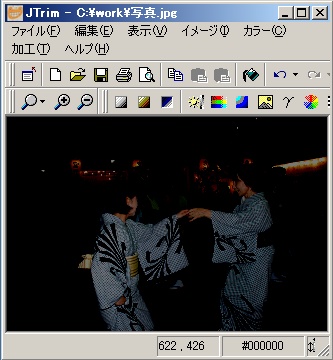
そんな時は、電球アイコンをクリックしましょう
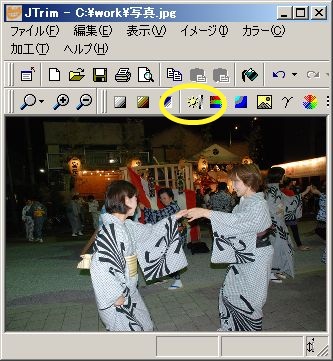
写真の明るさとコントラストを調整する画面が表示されました
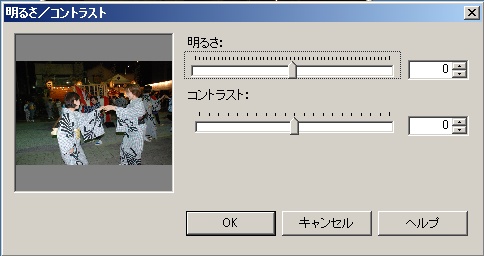
両方の数値を少し大きくしましょう(右にスライドしましょう)
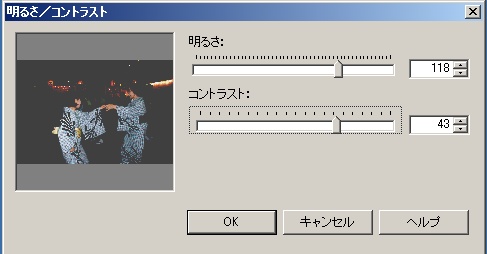
ほら、さっきよりは見えるようになりました
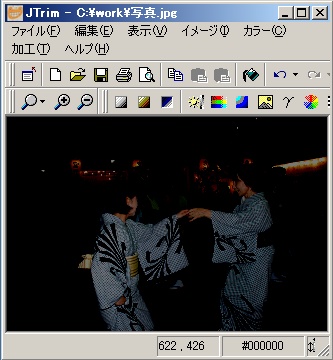 (修正前)
(修正前)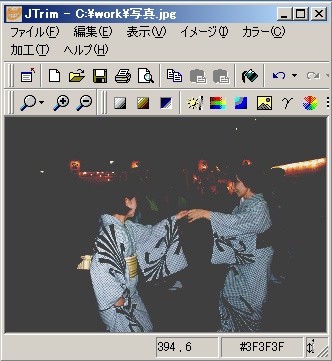 (修正後)
(修正後)
説明は以上でおしまい
あらら。写真が90度ずれてますね。
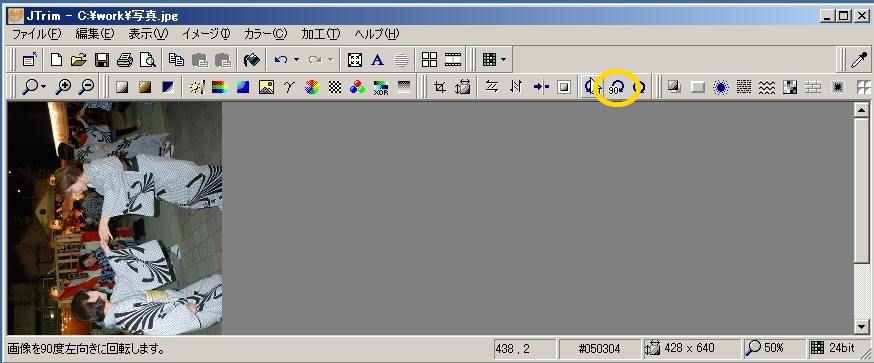
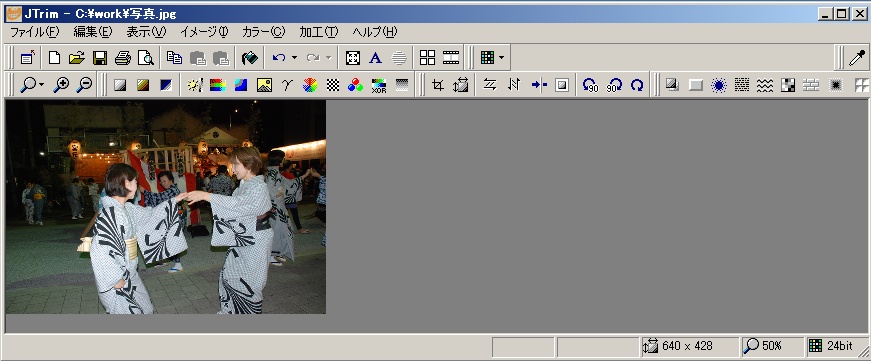
説明は以上でおしまい
2枚の画像があります。これを1枚にしたい時があります。
例えばこんな時に・・・
 (写真1)
(写真1) (写真2)
(写真2)連結したいファイルを一つ開き、メニューから「編集」→「連結…」を選びます。

「…」というアイコンをクリックして、連結したいファイルを選びます。

選びましたね。プレビューがついているので便利です。
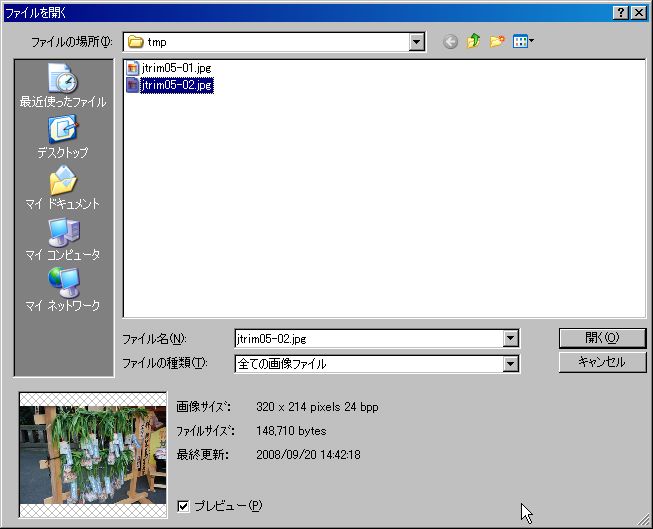
連結する位置を選びます。ついでに、写真と写真の間にスペースをいれるならそれも選びます。
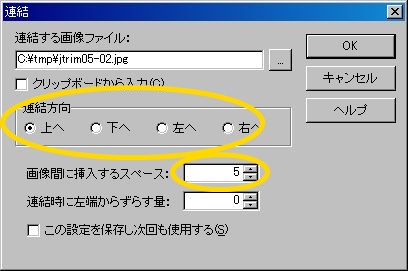
ほーら、できました。簡単でしょ?
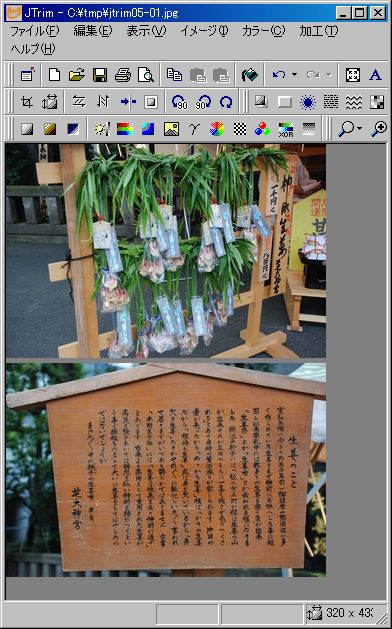
説明は以上でおしまい
あらら。写真が90度ずれてますね。
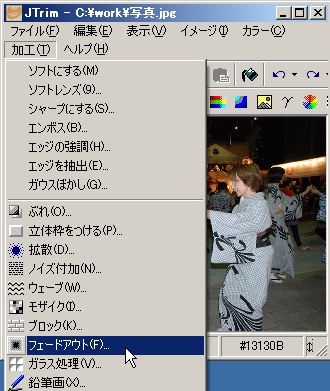
ほーら、完璧
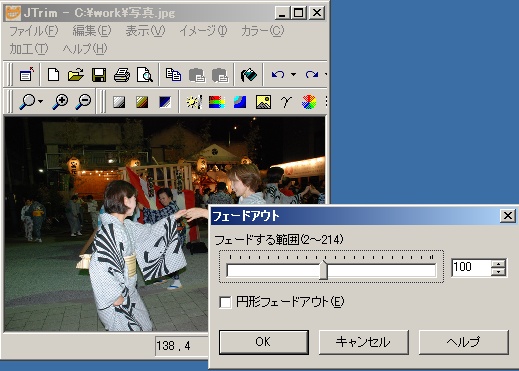
メニュー「加工」→「フェードアウト…」を選びます。
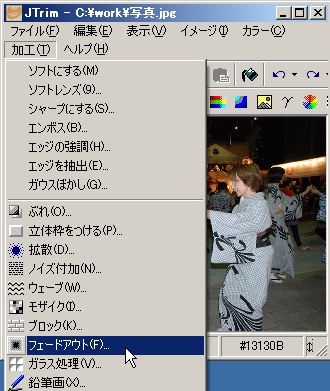
フェードアウトの範囲(フェードアウトの強さ)を選びます。
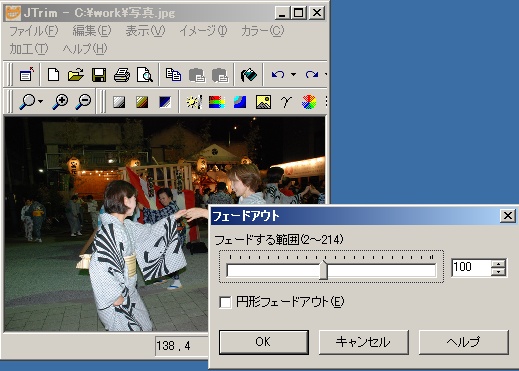
ほーら、完璧。ちょっとかっこいいでしょう?

